- Autor Abigail Brown [email protected].
- Public 2023-12-17 07:01.
- E modifikuara e fundit 2025-01-24 12:24.
Gabimet STOP 0x0000005C ka të ngjarë të shkaktohen nga probleme të harduerit ose drejtuesit të pajisjes dhe ka shumë të ngjarë të shfaqen gjithmonë në një mesazh STOP, i quajtur më shpesh një ekran blu i vdekjes (BSOD).
Çdo sistem operativ i Microsoft-it me bazë Windows NT mund të përjetojë këtë gabim. Kjo përfshin versionet më të reja dhe ato më të vjetra, përsëri përmes Windows NT.
STOP 0x0000005C Gabime
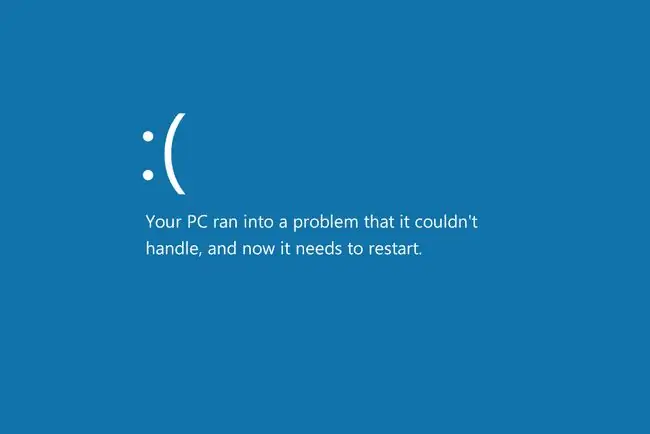
Një nga gabimet më poshtë, ose një kombinim i të dyjave, mund të shfaqet në mesazhin STOP:
STOP: 0x0000005C
HAL_INITIALIZATION_FAILED
Gabimi mund të jetë i shkurtuar STOP 0x5C, por kodi i plotë STOP do të jetë gjithmonë ai që shfaqet në mesazhin STOP të ekranit blu.
Nëse Windows mund të fillojë pas gabimit, mund t'ju kërkohet një mesazh Windows është rikuperuar nga një mbyllje e papritur që tregon:
Emri i ngjarjes së problemit: BlueScreen
BCCode: 5c
Nëse nuk është saktësisht kodi STOP ose mesazhi i gabimit që shihni, kontrolloni listën tonë të plotë të kodeve të gabimit STOP dhe referojuni informacionit të zgjidhjes së problemeve për mesazhin që po shihni. Nëse jeni në Windows Server 2008, mbani parasysh atë që shkruhet më poshtë në hapin 4 për atë lloj gabimi.
Si të rregulloni gabimet STOP 0x0000005C
-
Rinise kompjuterin nëse nuk e keni bërë tashmë.
Gabimi i ekranit blu STOP 0x0000005C mund të mos ndodhë më pas rindezjes.
-
Përdor versionin më të fundit të VirtualBox, VMware Workstation ose softuer tjetër të makinës virtuale nëse po merr gabimin HAL_INITIALIZATION_FAILED gjatë instalimit të Windows në një VM.
Versionet e mjeteve të njohura të makinës virtuale që janë lëshuar përpara disa prej lëshimeve të hershme të Windows 11, 10 dhe 8 nuk i mbështesin sistemet operative.
Nëse po e merrni gabimin në Windows 8.1 pasi keni aktivizuar një program të makinës virtuale, instaloni përditësimin 2919355 nga Microsoft.
-
Sigurohu që të gjitha kunjat në lidhësit e energjisë elektrike me 24 pine të jenë të lidhura siç duhet me motherboard.
Ky është në të vërtetë një problem vetëm në kompjuterët me furnizim me energji elektrike me një lidhës 20+4 pin në vend të një lidhës 24 pin. Me katër kunjat shtesë të ndara, është e lehtë që ata të lirohen ose të supozojnë se nuk janë të nevojshme.
-
Instaloni rregullimin e drejtpërdrejtë "Fix363570" nga Microsoft, por vetëm nëse po merrni një gabim shumë specifik STOP 0x0000005C ndërsa përpiqeni të nisni një kompjuter me Windows Server 2008 R2 ose Windows Server 2008 R2 Service Pack 1 (SP1).
Këto gabime ndodhin vetëm në Windows Server 2008 kur modaliteti x2APIC është i aktivizuar në BIOS. Sipas Microsoft: Ky problem ndodh sepse drejtuesi ACPI (Acpi.sys) krijon gabimisht një objekt pajisjeje fizike të dubluar (PDO) kur disa ID APIC janë më të mëdha se një vlerë prej 255.
Nëse shihni një nga gabimet e mëposhtme, vizitoni lidhjen e mësipërme për të instaluar rregullimin e drejtpërdrejtë. E para ndodh gjatë nisjes nëse nuk ka një korrigjues të lidhur me kompjuterin, ndërsa i dyti shihet kur është bashkangjitur një korrigjues (përsëri, vetëm kur plotësohen kushtet e mësipërme):
STOP 0x0000005C (parametri 1, parametri 2, parametri3, parametri 4) ktheni ID-të identike të pajisjes.
Shih shpjegimin e Microsoft-it për këtë gabim (lidhja e mësipërme) për më shumë informacion rreth mënyrës se si zbatohet për këtë skenar në Windows Server 2008 dhe detaje specifike se si funksionon rregullimi i drejtpërdrejtë.
- Kryer zgjidhjen e problemeve bazë të gabimit STOP. Hapat e gjerë të zgjidhjes së problemeve përmes asaj lidhjeje nuk janë specifike për gabimin STOP 0x0000005C, por ato duhet të ndihmojnë në zgjidhjen e tij pasi shumica e gabimeve STOP janë kaq të ngjashme.






